【PyCharm教程】PyCharm 配置项目结构

在 PyCharm 中,内容是您当前正在处理的文件的集合,可能以子文件夹的层次结构组织。项目的顶级文件夹是它的内容根目录。
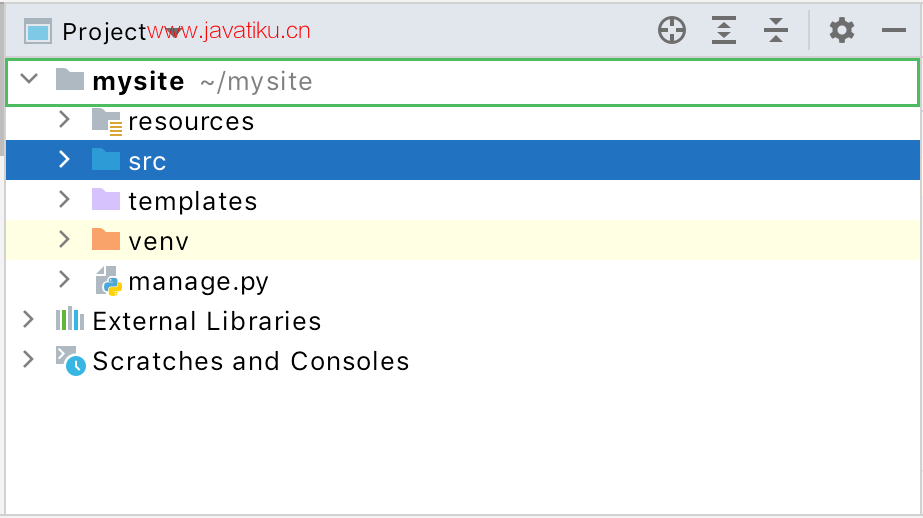
在内容根目录中,PyCharm 可以区分包含源代码的文件夹,以及在搜索、解析、观看等时要忽略的文件夹。要区分不同类型的文件夹,请将内容根目录下的任何文件夹标记为源文件夹或排除。
- 源根
包含实际的源文件和资源。PyCharm 使用源根作为解析导入的起点
- 排除的根
包含 PyCharm 在索引、搜索、解析、观看等时忽略的文件和文件夹。
- 测试源根
这些文件夹将与测试相关的代码与生产代码分开保存。代码源和测试源通常放在不同的文件夹中。
- 资源根
(仅限 PyCharm Professional)用于应用程序中的资源文件(图像、样式表等)。通过将文件夹分配给该类别,您告诉 PyCharm 可以相对于该文件夹引用其中及其子文件夹中的文件,而不是指定它们的完整路径。
- 命名空间包
使用命名空间包,您可以在单个包中创建子包和模块。您可以将任何目录标记为命名空间包,以解析该目录中的导入语句。
- 模板根
(仅限 PyCharm Professional)包含各种 Web 项目的模板。
要访问项目结构,请按或选择File |打开Settings/Preferences 。Windows 和 Linux 或PyCharm的设置| Preferences for macOS,然后展开Project节点,然后选择Project Structure。Ctrl+Alt+S
创建内容根
- 打开项目结构设置。
- 在“项目结构”页面的“项目”窗格中,单击要为其配置内容根的项目。
- 在Project Structure 页面的Content root中,单击Add Content Root按钮。
- 在打开的对话框中,找到所需的目录并单击OK。
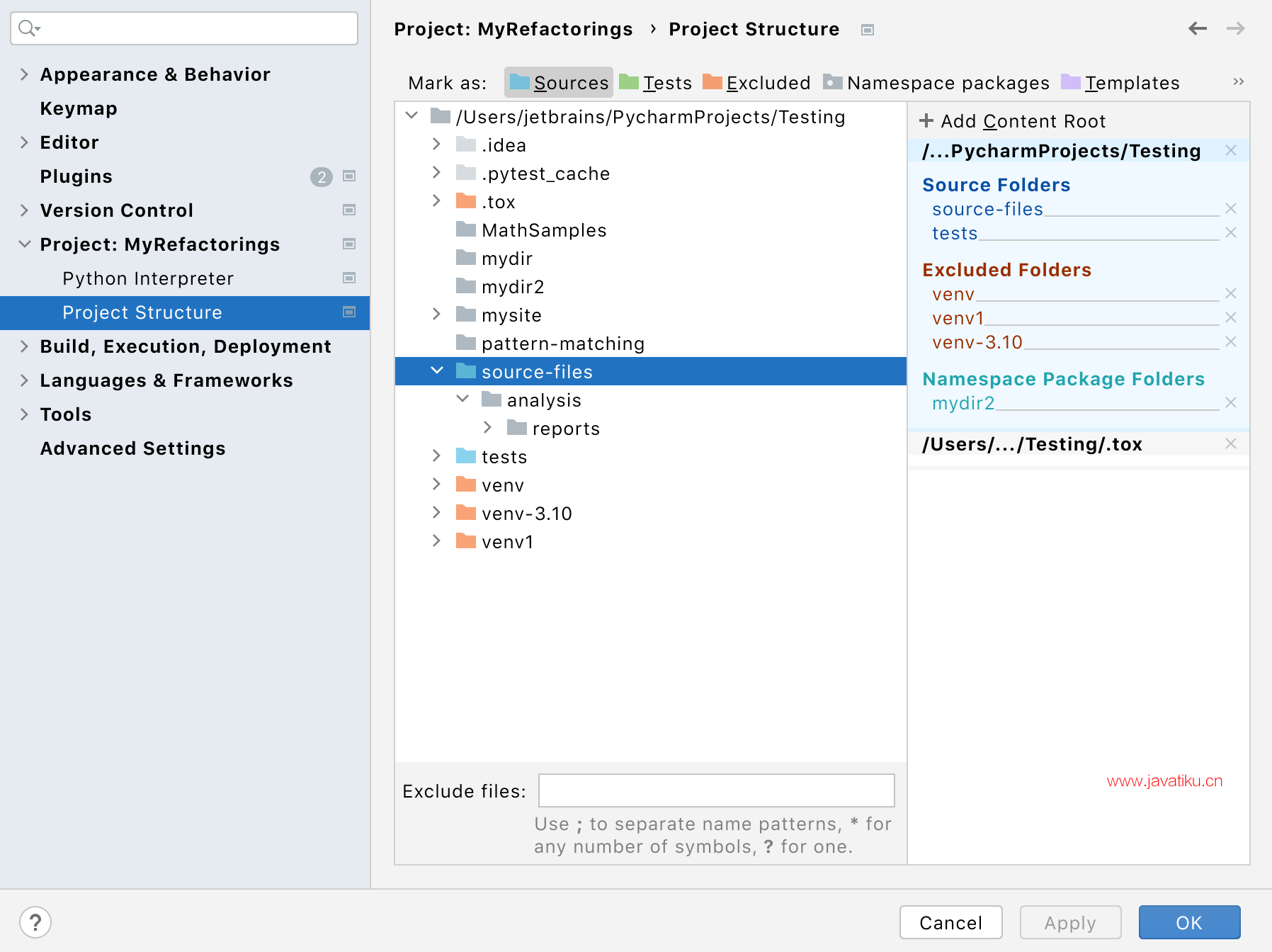
删除内容根
- 打开项目结构设置。
- 在“项目结构”页面的“项目”窗格中,单击要为其配置内容根的项目。
- 在“项目结构”页面的“内容根”窗格中,选择要删除的内容根。
- 单击删除按钮
 并确认删除。
并确认删除。
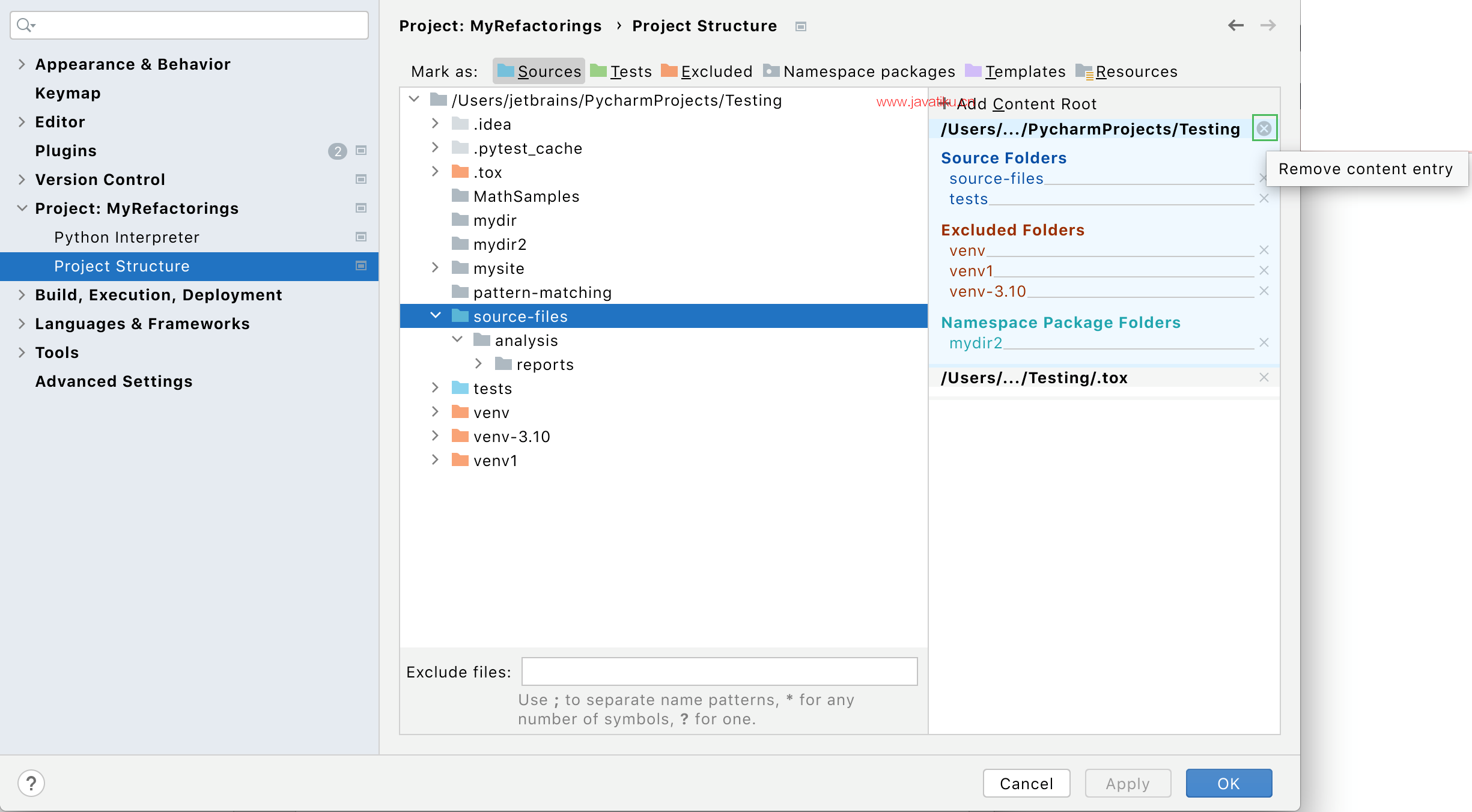
您可以将文件夹分配给不同的类别。这可以在项目工具窗口和设置/首选项对话框的项目结构页面上完成。
在项目工具窗口中为文件夹分配类别
- 打开项目工具窗口(例如View | Tool Windows | Project)。
- 选择要分配给特定类别的文件夹。
- 右键单击它并从Mark Directory As菜单中选择所需的类别。
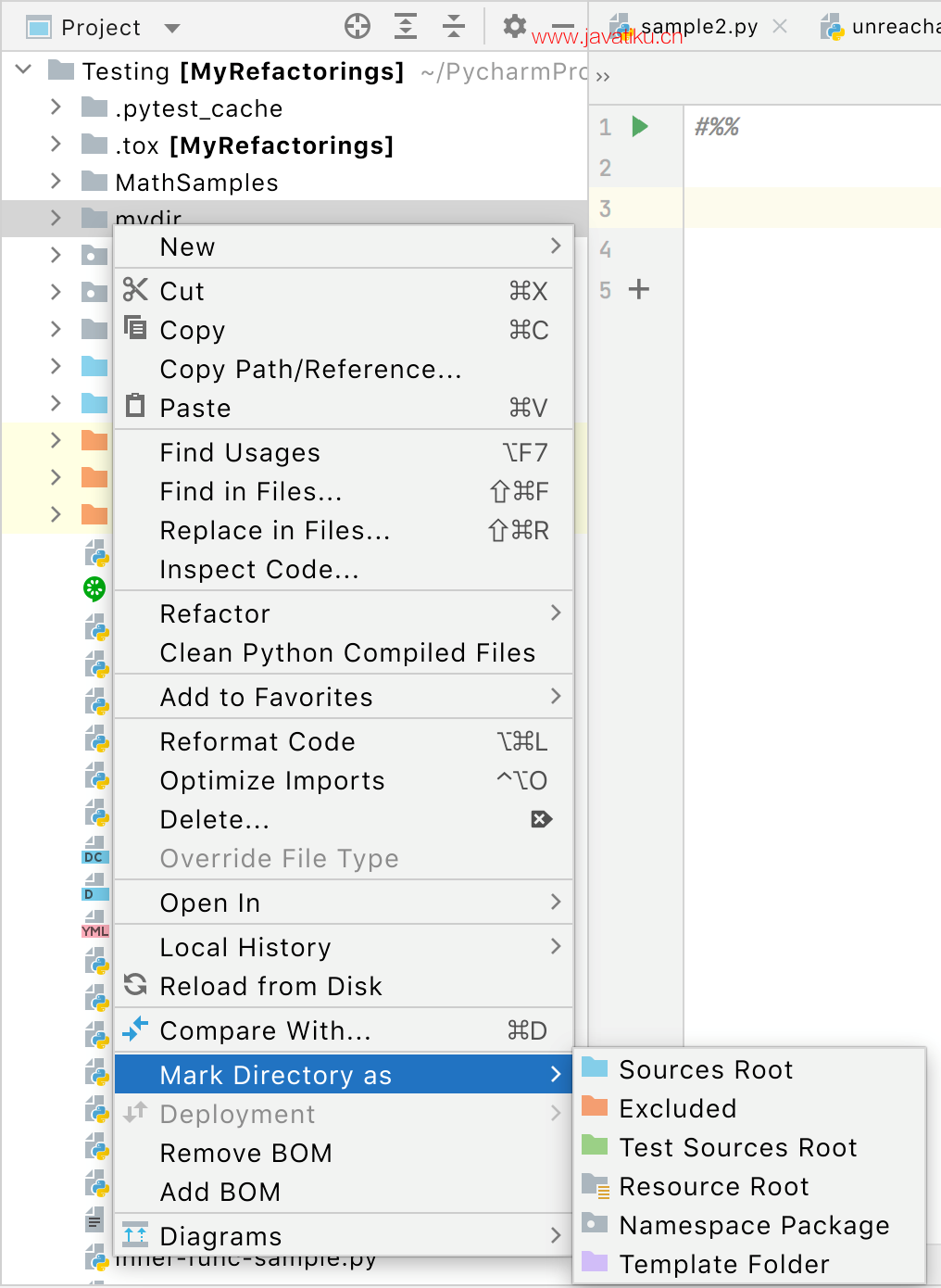
以类似的方式,您可以在以后更改文件夹类别。(只需从上下文菜单中选择不同的类别。)
要取消文件夹与其当前类别的关联(即使文件夹成为“普通”文件夹 ),请选择Unmark as <current_category> Root。(例如Unmark as Resource Root)。
),请选择Unmark as <current_category> Root。(例如Unmark as Resource Root)。
在项目设置中为文件夹分配类别
- 打开“设置/首选项”对话框 ( )的“项目结构”页面。Ctrl+Alt+S
- 选择要为其分配类别的文件夹。
- 单击类别按钮,例如
 。
。
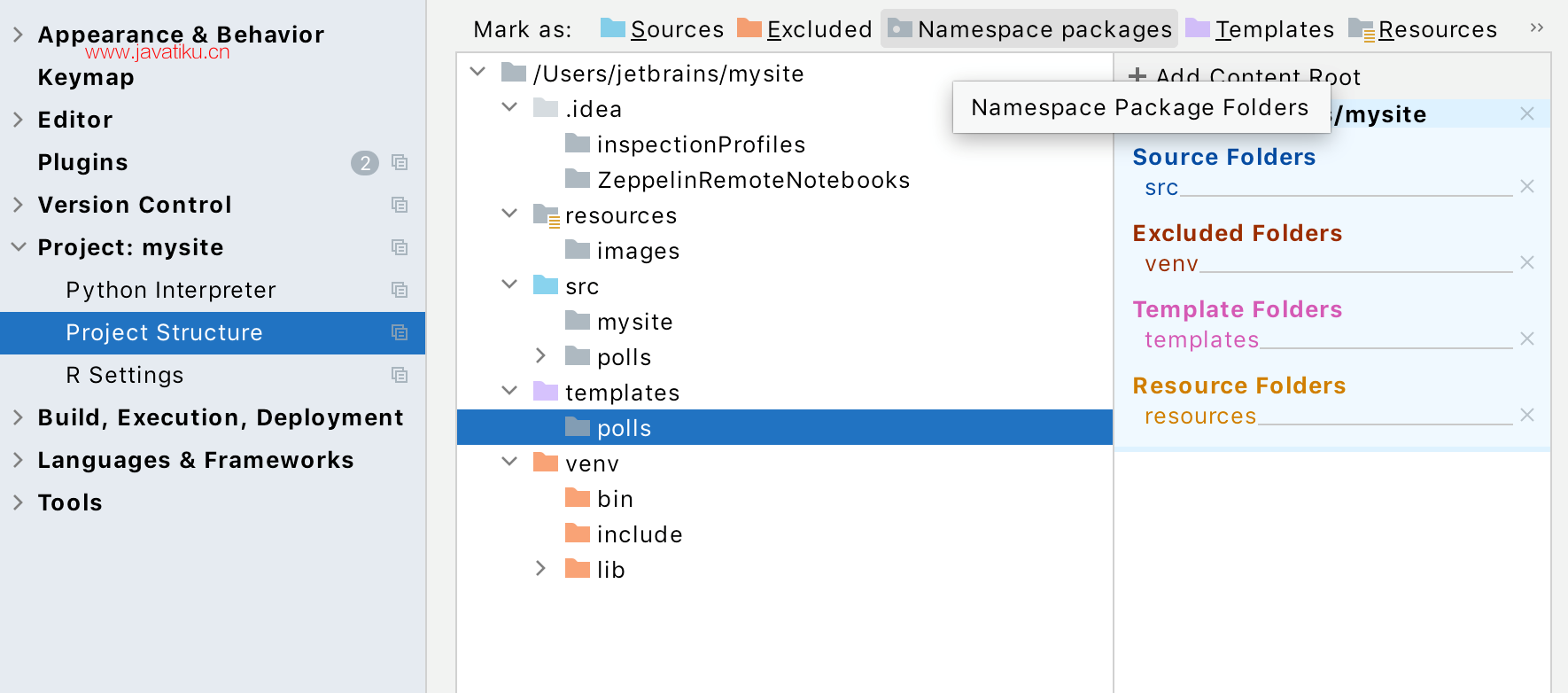
您可以通过指定名称模式来排除文件和文件夹。使用排除文件字段来指定模式。
名称与至少一种指定模式匹配的文件和文件夹将被排除。文件夹及其所有内容都被排除在外。




